Desament d'un certificat de signatura d'usuari
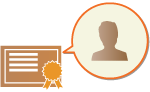
|
La clau i el certificat (certificat d'usuari) necessaris en afegir una signatura d'usuari es poden desar mitjançant Remote UI (IU remota). Designeu un administrador per desar aquests elements. Quan s'hagin desat, els usuaris que han iniciat sessió amb l'autenticació personal poden afegir una signatura digital als documents llegits que s'envien en un format de fitxer específic. Addició d'una signatura digital
|

|
|
Pot ser que no pugueu desar alguns tipus de claus i certificats. Especificacions del sistema
|
1
Inicieu Remote UI (IU remota). Inici de Remote UI (IU remota)
2
Feu clic a [Settings/Registration] a la pàgina del portal. Pantalla de Remote UI (IU remota)
3
Feu clic a [Device Management]  [User Key and Certificate Settings].
[User Key and Certificate Settings].
 [User Key and Certificate Settings].
[User Key and Certificate Settings].4
Feu clic a [Install...].
5
Deseu el certificat.
|
1
|
Feu clic a [Browse...] i especifiqueu el fitxer (certificat d'usuari) que cal instal·lar.
Pot ser que no pugueu especificar el nom del fitxer si és massa llarg.
|
|
2
|
Introduïu la contrasenya de la clau privada.
A [Private Key Password], introduïu la contrasenya desada a la clau.
|
|
3
|
Feu clic a [Start Installation].
|

|
Gestió de les claus i els certificats per a la signatura d'usuariPodeu comprovar les opcions detallades o eliminar claus i certificats a la pantalla que es mostra al pas 4.
Si inicieu sessió amb privilegis d'administrador, es mostren les claus i els certificats per a totes signatures d'usuari. Per als usuaris que no inicien sessió amb privilegis d'administrador, només es mostren la clau i el certificat de l'usuari que ha iniciat la sessió.
Feu clic a un nom d'inici de sessió per mostrar informació detallada sobre el certificat.
Per eliminar claus i certificats, seleccioneu els que voleu eliminar i feu clic a [Delete]
 [OK]. [OK].Per obtenir informació sobre l'autoritat de certificació que emet el certificat d'usuari per a cada usuari compatible amb l'equip per afegir un certificat d'usuari, vegeu la nota inclosa al producte opcional.
|